2 façons créatives de définir des calendriers de coupons WooCommerce (gagnez du temps)
Publié: 2022-09-19
Pour un propriétaire de magasin comme vous, la gestion des coupons prend beaucoup de temps et d'efforts qui seraient mieux répartis ailleurs. Il est donc crucial de définir des calendriers de coupons WooCommerce pour vous assurer que votre vente se déroule sans accroc.
L'activation (et la désactivation) d'un coupon dans une boutique e-commerce doit souvent avoir lieu un jour et une heure spécifiques, en particulier lors des grandes soldes ou des promotions du week-end. Heureusement, vous n'aurez pas à le faire manuellement avec le bon plugin WooCommerce.
Dans cet article, nous discuterons plus en détail des avantages de la planification des coupons pour votre magasin. Nous vous expliquerons également les deux manières créatives de définir des calendriers de coupons WooCommerce. Alors, allons-y !
Pourquoi avez-vous besoin d'horaires de coupons ?
Les coupons sont utilisés pour inciter et encourager les clients à faire plus d'achats dans votre magasin. Bien qu'il existe de nombreux facteurs psychologiques en jeu lors de l'offre d'une offre, le moment est extrêmement important pour que votre promotion de coupon soit réussie.
Cependant, la coordination manuelle du calendrier des coupons pour diverses promotions des ventes peut être un processus fastidieux. Cela est particulièrement vrai pendant les vacances, les remises saisonnières ou les soldes populaires comme le Black Friday ou le Cyber Monday.
Vous pourriez oublier d'activer un coupon, ce qui peut frustrer vos visiteurs et vous coûter des revenus. D'un autre côté, vos marges bénéficiaires pourraient être affectées si vous oubliez de désactiver une remise.
Aujourd'hui, la plupart des propriétaires de commerce électronique avertis résolvent ce problème en planifiant avant leurs jours de vente les plus chargés. Cela leur permet d'utiliser le temps pour d'autres initiatives de marketing qui apporteraient de meilleurs résultats.
Voici d'autres raisons pour lesquelles vous devriez envisager de programmer automatiquement des coupons :
- Empêche la possibilité d'oublier de désactiver l'offre, et vice versa
- La marge bénéficiaire des ventes est maintenue avec précision
- Conduit à des tâches administratives réduites
- Permet de suivre facilement les données derrière le marketing des coupons (par exemple, l'utilisation)
Créer des horaires de coupons WooCommerce
Par défaut, WooCommerce vous permet de programmer des coupons en quatre étapes simples :
- Créer un coupon
- Ajuster la date d'expiration
- Modifier la date de publication
- Programmer le coupon
Pour ajuster les dates d'expiration, accédez à Coupons> Ajouter des coupons> Données de coupon> Général.
Cette fonctionnalité d'expiration du coupon vous permet de spécifier le jour après lequel vos clients ne peuvent plus utiliser ou échanger les codes de coupon :
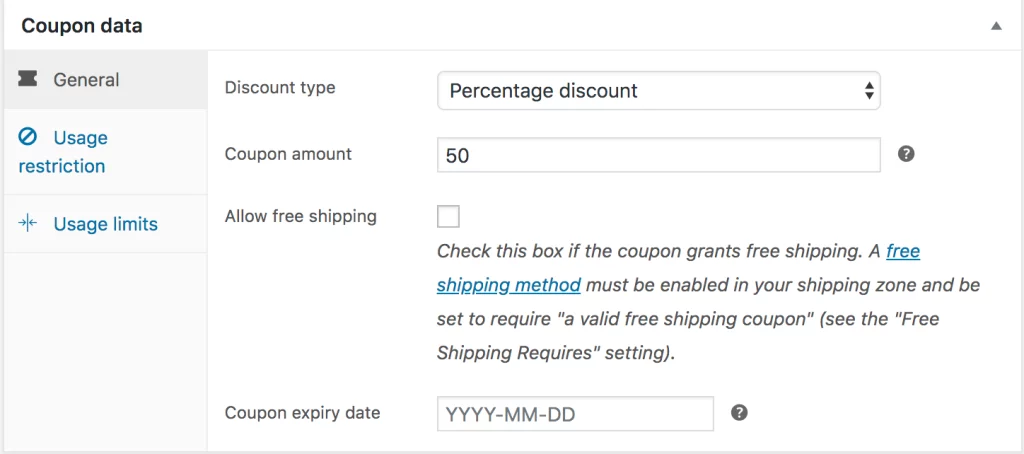
L'expiration se produit généralement à 12h00 ou 0h00 à la date sélectionnée.
Ainsi, par exemple, si vous souhaitez qu'un coupon soit actif jusqu'au jour de Noël mais qu'il soit annulé après, définissez la date d'expiration sur AAAA-12-26. Cela rendra le coupon invalide exactement le AAAA-12-26 0:00.
Vous pouvez également programmer le coupon pour qu'il devienne accessible ultérieurement via le paramètre de publication :
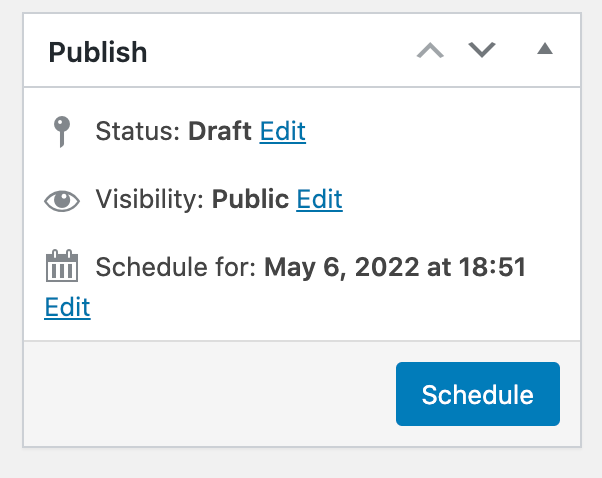
La fonctionnalité de planification par défaut de WooCommerce est un très bon début.
Cependant, si vous recherchez un moyen de planification plus avancé et créatif , vous aurez besoin d'un plugin complet comme Advanced Coupons.
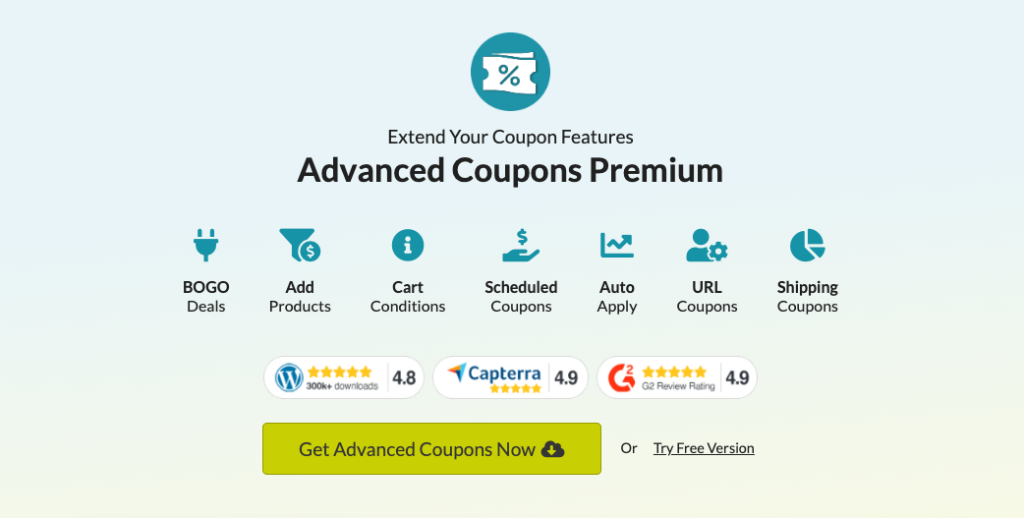
Les coupons avancés étendent les fonctionnalités de coupon de votre magasin pour vous aider à mieux commercialiser votre entreprise. Il offre non seulement un planificateur de coupons robuste, mais facilite également la configuration des produits BOGO, des programmes de fidélité, des conditions de panier, des cartes-cadeaux et bien plus encore !
Donc, pour ce guide, nous allons sauter sur les façons dont vous pouvez commencer à programmer de manière intensive avec ce plugin premium !
2 façons créatives de définir des horaires de coupons WooCommerce
La fonction de planification d'Advanced Coupons vous donne un contrôle précis sur l'heure et la date à laquelle un coupon est en ligne. Si vous le souhaitez, vous pouvez également afficher un message de notification WooCommerce lorsqu'une tentative de coupon est effectuée en dehors de la fenêtre de temps autorisée.
Pour commencer, rendez-vous d'abord dans Marketing > Coupons > Ajouter des coupons. Vous pouvez saisir un titre pour votre coupon ou générer un coupon automatisé avec une chaîne aléatoire de lettres et de chiffres.

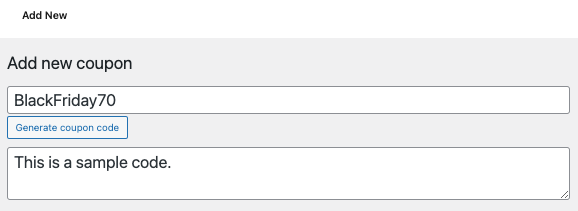
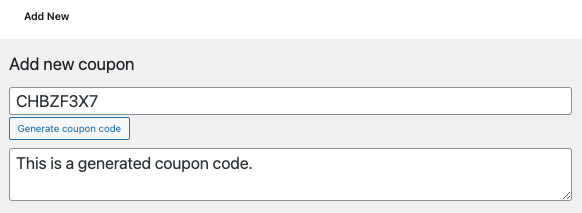
Ensuite, configurez tous les paramètres supplémentaires des coupons avancés sous Données du coupon , comme le type de remise, le montant du coupon, la restriction d'utilisation, la limite, etc.
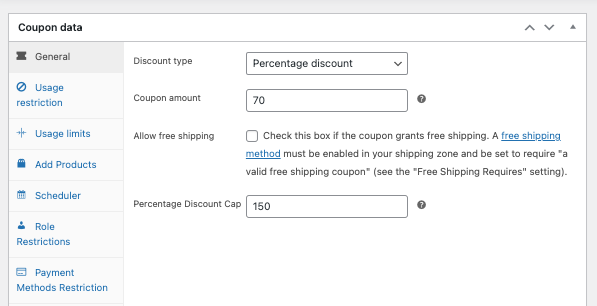
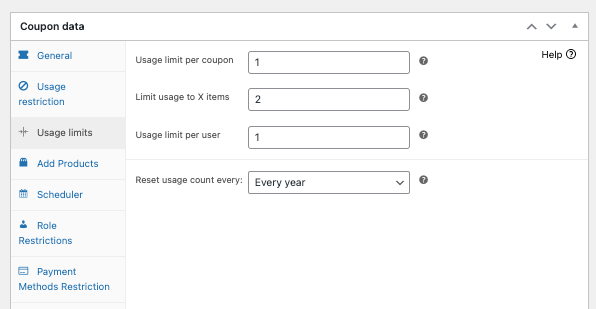
Une fois que vous êtes prêt, passez à Scheduler pour définir vos calendriers de coupons WooCommerce en fonction de :
- Calendriers de plage de dates
- Horaires de jour/d'heure spécifiques
Horaires de plages de dates
Seul notre plugin premium disposait auparavant de la fonctionnalité Date Range Schedule. Cependant, en raison de la demande générale, nous avons maintenant déplacé cette fonctionnalité vers notre version gratuite pour rendre cette fonctionnalité accessible à davantage de propriétaires de magasins !
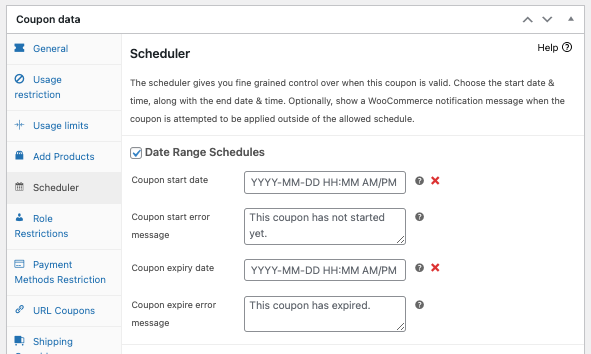
Vous pouvez spécifier les dates exactes de début et de fin ainsi que l'heure spécifique à laquelle il est nécessaire de mettre en ligne ou de terminer dans la section Plage de dates . Notez que Advanced Coupons utilise le paramètre de fuseau horaire de WordPress.
De plus, il comporte un message d'erreur de coupon personnalisable qui alerte vos consommateurs chaque fois qu'ils tentent d'utiliser le code avant ou après l'heure indiquée.
Si vous souhaitez modifier ces messages, saisissez simplement le nouvel avis dans les zones de texte « Message d'erreur de démarrage du coupon » ou « Message d'erreur d'expiration du coupon » :
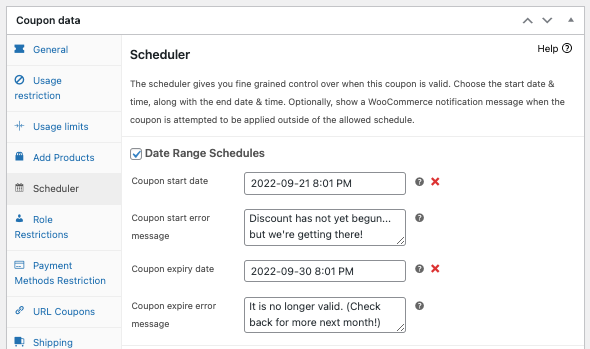
L'ajout d'un message personnalisé est facultatif, mais cela peut être un outil de marketing très efficace lorsqu'il est bien fait.
Par exemple, vous pouvez détourner l'attention du client vers un autre moyen qu'il peut gagner lorsqu'une campagne de coupons expire. Vous pouvez le faire en les dirigeant vers une page d'économies ou en présentant un nouveau produit.
Horaires jour/heure
Tout récemment, nous avons lancé Advanced Coupons Premium Version 3.4 qui inclut une fonctionnalité de planification plus approfondie appelée Day/Time Schedules !
Cette fonctionnalité peut être utilisée en plus des horaires de plage de dates pour limiter davantage le coupon afin qu'il ne soit valable que certains jours et heures de la semaine :
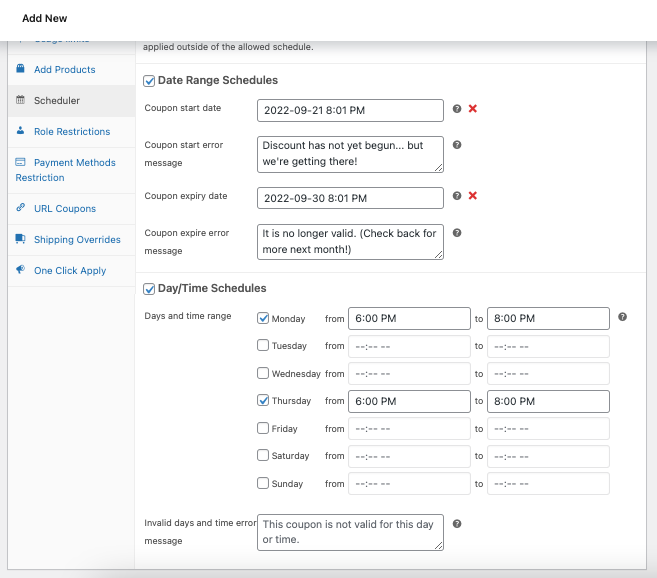
Par exemple, pour rendre le code utilisable uniquement les lundis et jeudis de 18h à 20h, cochez simplement les cases à côté de lundi et jeudi et entrez ladite période.
Ensuite, cliquez sur "publier " pour enregistrer les modifications et vous êtes prêt à partir !
Si vous souhaitez en savoir plus sur la fonction de planification d'Advanced Coupons, regardez notre tutoriel ici.
Conclusion
Sans avoir à vous soucier d'activer et de désactiver le coupon à des heures précises, la planification des coupons vous permet de lancer sans effort des campagnes promotionnelles saisonnières ou urgentes. Cependant, WooCommerce a des fonctionnalités limitées en ce qui concerne les calendriers de coupons.
Heureusement, Advanced Coupons (plugin gratuit et premium) dispose d'un planificateur intégré qui vous permet de définir de manière créative les calendriers de coupons WooCommerce de deux manières :
- Calendriers de plage de dates
- Horaires de jour/d'heure spécifiques
Avez-vous des questions sur la planification des coupons WooCommerce ? Faites-le nous savoir dans la zone de commentaires ci-dessous ou envoyez-nous un message !
